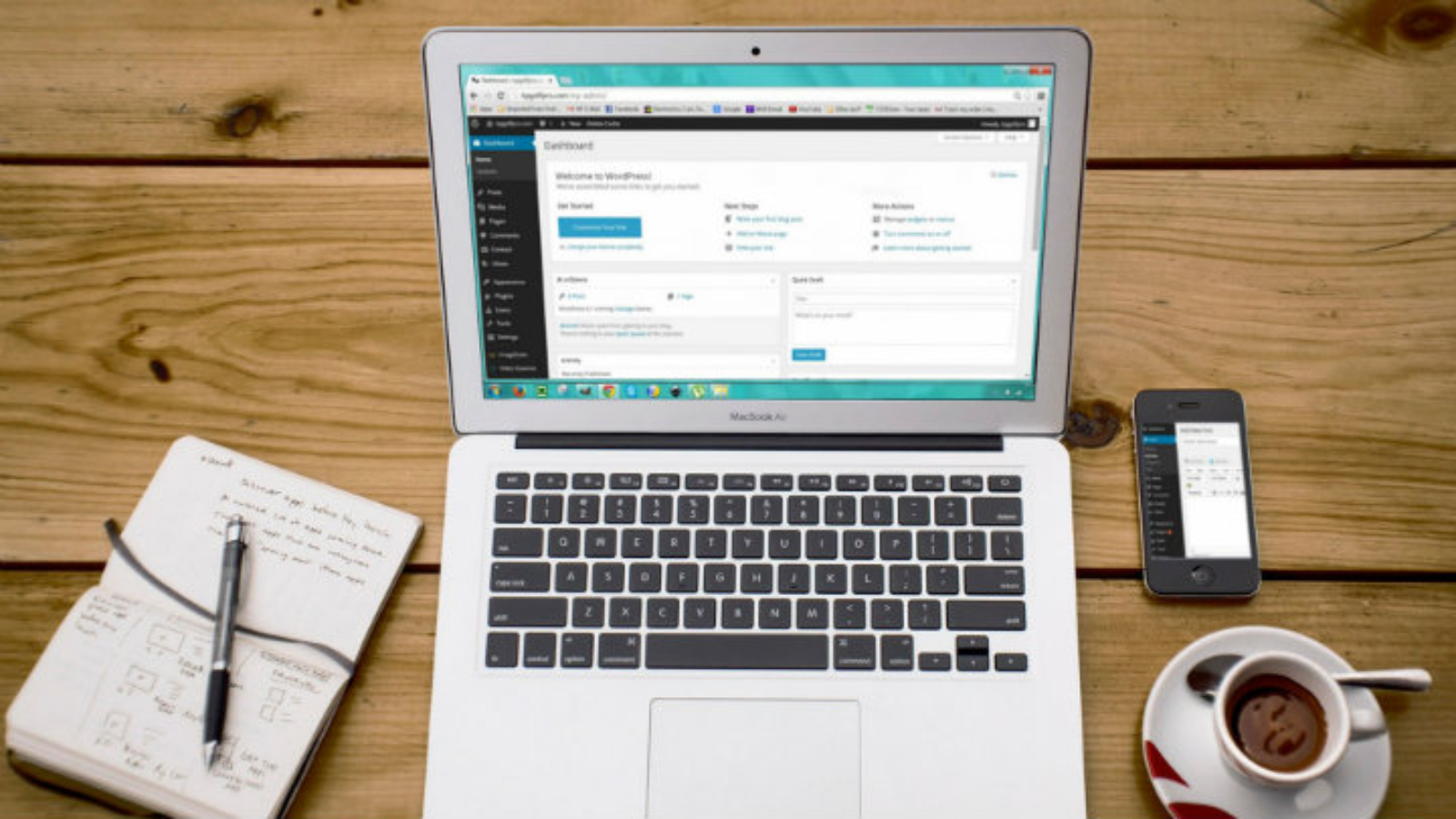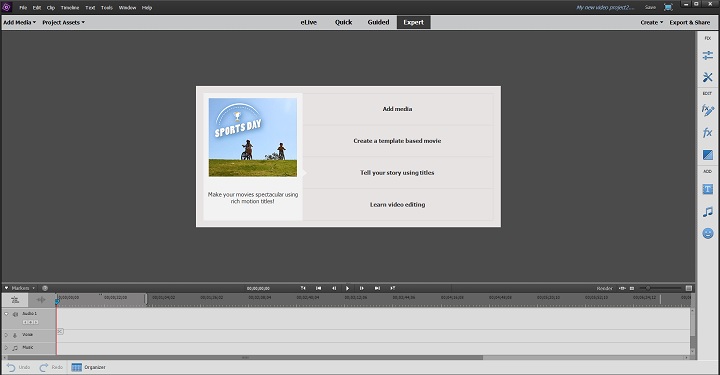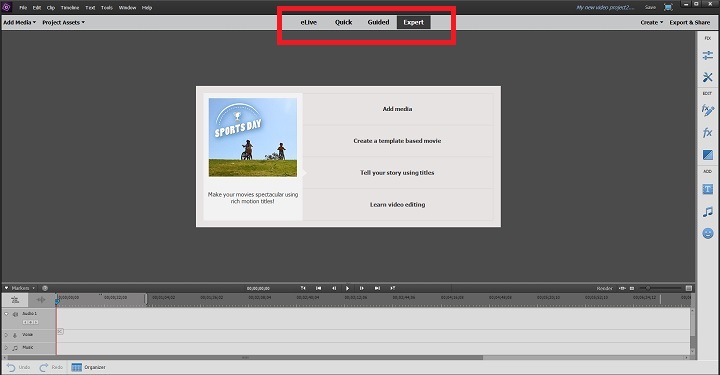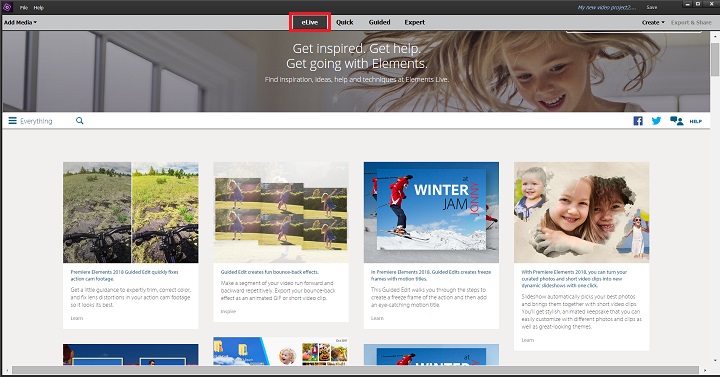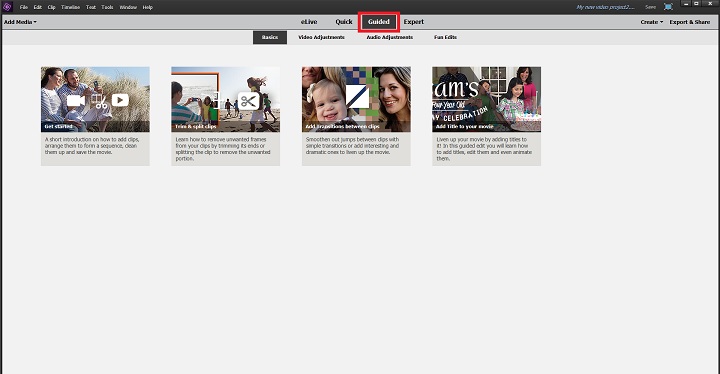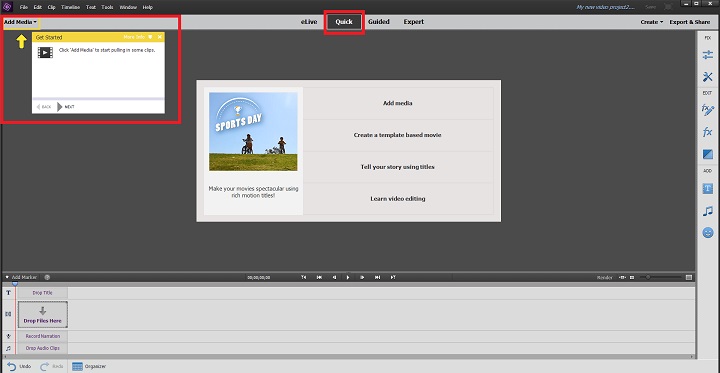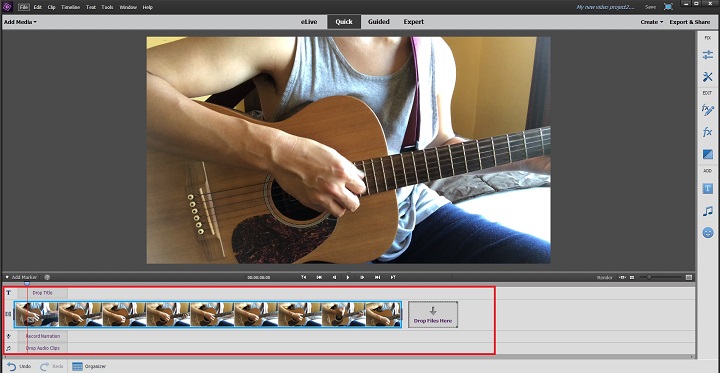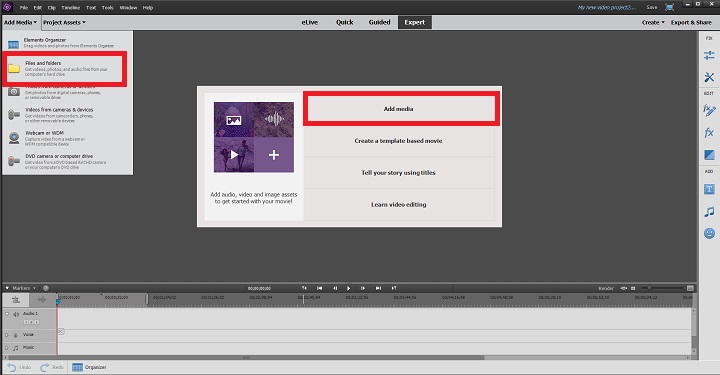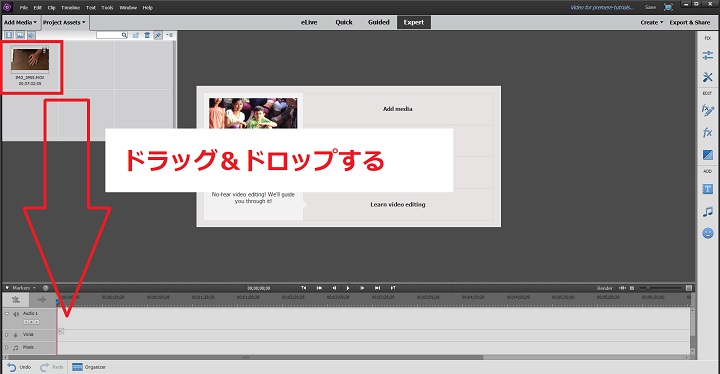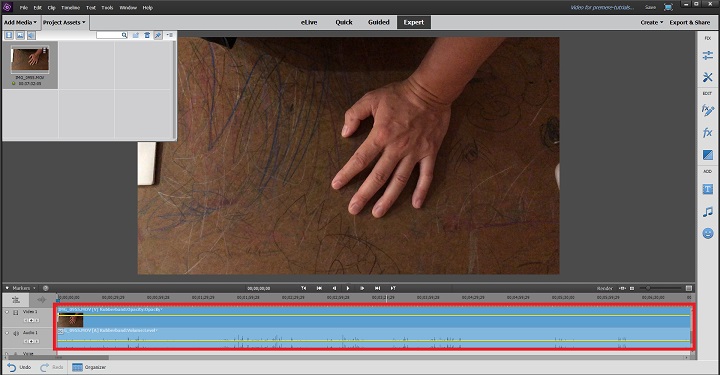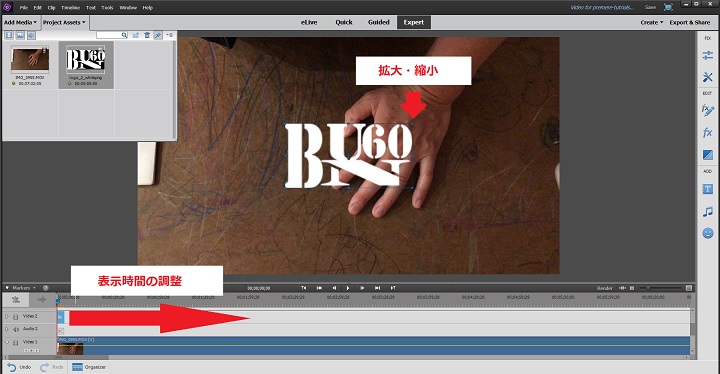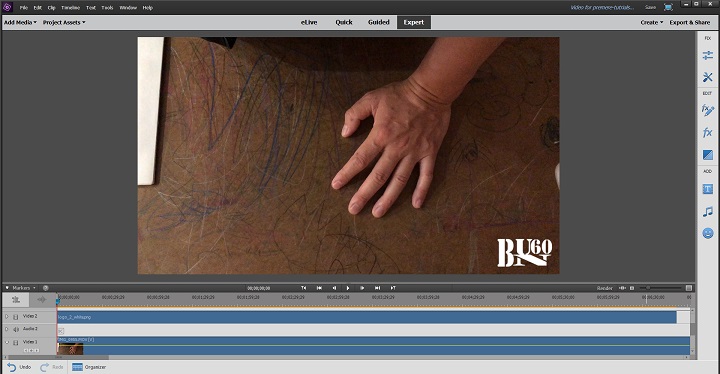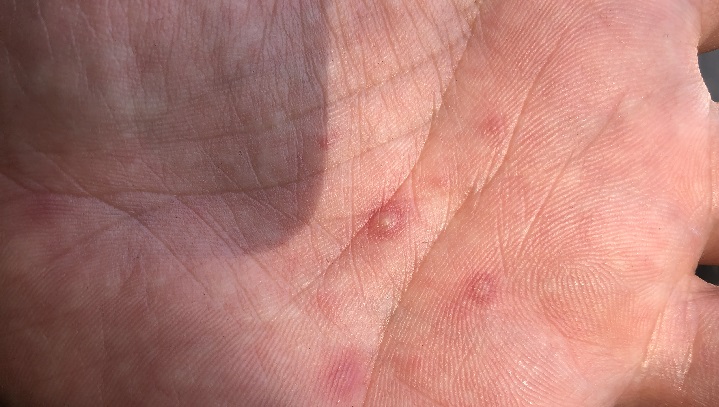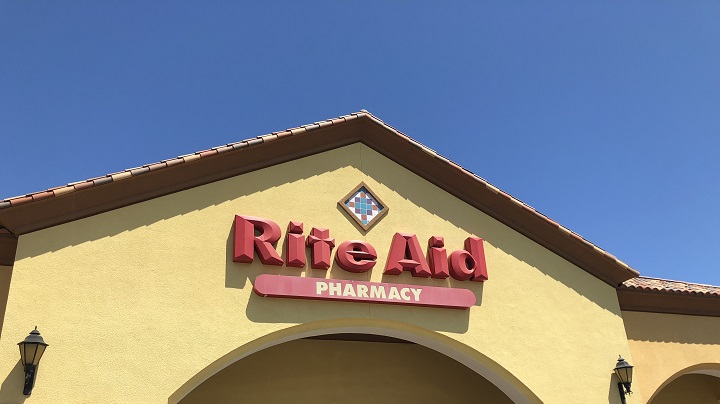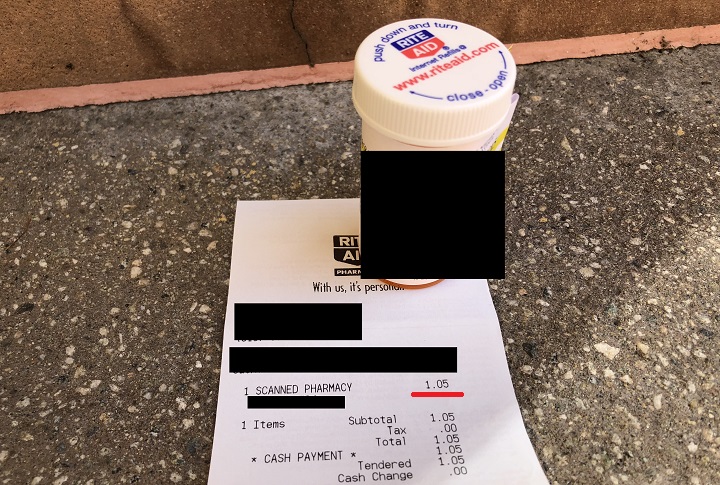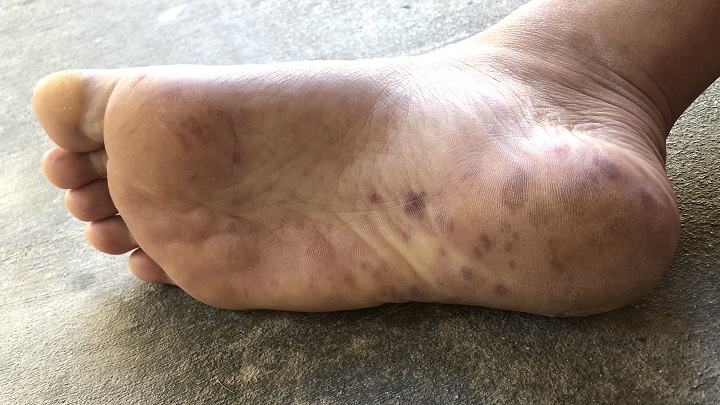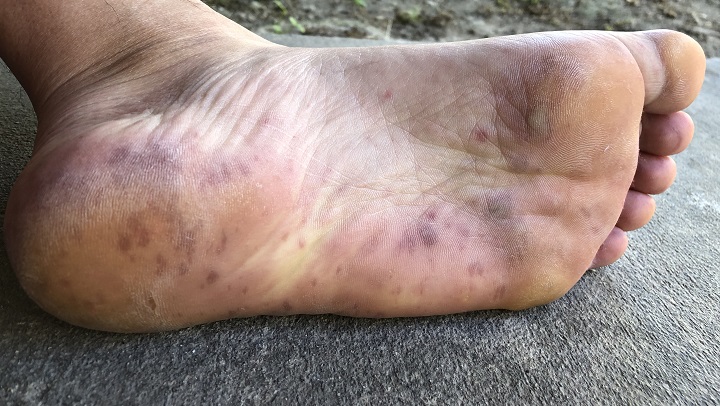「大人がかかると重症になることでも知られている手足口病に、まさか海外(アメリカ)でかかってしまった!」
実際にアメリカで手足口病にかかってしまった本ブログ管理者のbunta60が、「英語の環境でこのピンチをどう乗り切れば良いのか?」実体験と実際に撮影した写真を基に、「発症後から治るまで流れ」、「覚えておきたい関連知識 [英単語、アメリカの病院&薬局情報など]をお伝えします。
備えあれば患いなし!皆さんに海外旅行前に読んでいただけたら嬉しいです!
*注意:この記事の中盤に、手足口病の症状を分かりやすく説明するために、実際に私が撮影した画像を掲載しております。この手の写真がお好きな出ない方は、ご注意くださいませ。
手足口病とは?
手足口病とは、読んで字の如くですが、「手、足、口に赤い斑点ができる病気」です。
基本的に子供がなる病気のようです。
私の実体験ですが、病院に行き、ドクターに診断を受けた際にも、
「Do you have Kids? (子供はいますか?)」
「Your kids is good? (あなたの子供は大丈夫なの?)」
「Your kids go to preschool? (子供は幼稚園行ってる?)」
など子供の質問をたくさん受けました。。。
初期症状で「発熱」や「体がだるくなる」症状になることもあります。
私の場合は、発疹が出来る前に発熱と体がだるくなりました。熱が収まると、手の平、足の裏に水泡を含んた発疹が出来ました。このあたりは詳しくは後ほど書きます。
発症するシーズンは?
発症が一番多いシーズンは、「ずばり、夏です」。
この病気の原因は、Virus(ウイルス)です。
夏の時期になると気温も上がり、空気も乾燥してくるので、Virusが活動しやすいシーズンになるようです。
発症のピークを迎える時期は、場所次第!
日本の場合、「夏と言えば、7月、8月」というのが皆さんの共通のイメージだと思いますが、海外ではそうはいきません。
私の場合は、アメリカのカリフォルニア州で発症しました。更にカリフォルニア州と言ってもカリフォルニアの南側です。
Southern California (南カリフォルニア)と呼ばれており、この値域は、基本的に年中暖かく、乾燥しています。
5月ごろになると普通に「最高気温が30度超え!」という日もあります。
また、12月クリスマスシーズンにも「最高気温が30度超え!」という年もあります。
ちなみに、私が手足口病の初期症状である「発熱」、「体のだるさ」を感じたのは、6月後半でした。
Southern California (南カリフォルニア)について
Southern California (南カリフォルニア)という言葉は、あまり聞き慣れないと思いますので、補足説明します。
Southern Californiaがわからなくても、
Los Angeles (ロサンゼルス)
Hollywood (ハリウッド)
大谷翔平選手の所属するLos Angeles Angels (エンジェルス)の本拠地のAnaheim (アナハイム)
などという単語を聞けば、ご存じの方も多いと思います。
主要な都市(City)
Southern Californiaの主要な都市は、Los Angeles、San Diego (サンディエゴ)、Long Beach (ロングビーチ)です。
カリフォルニア州と聞くと、「サンフランシスコ」。更にIT好きな方は、「シリコンバレー」を想像する方もいると思いますが、
これらは、Northern California (北カリフォルニア)に位置します。
気温に関して
先ほど、年中暖かく、乾燥していると書きましたが、一応冬の時期もあり、朝晩は結構冷え込みますし、霧も出ます。
具体的には、12月から3月くらいまでは、朝晩冷え込み、霧が出ることがあります。
大きさ / 広さ
カリフォルニア州は大変広く、面積はなんと日本以上あります!
カリフォルニア州:423,970 km² (平方キロメートル) / 163,696 mi² (平方マイル)
日本:377,972 km² (平方キロメートル) / 145,936 mi² (平方マイル)
日本以上とは言え、カリフォルニア州は日本の約1.1倍なので、もしアメリカ人の方に日本の国土を説明する場合には、
「カリフォルニア州と同じくらい」と説明すると、良いと思います。
また、先ほど書かせていただいた「mi² (平方マイル)」という単位ですが、Mile (マイル)という距離の単位を使った面積の単位です。
Mileという単位自体あまり日本では使わない単位ですが、アメリカでは距離や長さを測るときに一番使われる単位です。
どのくらいの長さかと言うと、日本でよく使われるkm (キロメートル)で換算すると
1Mile = 1.61km
です。
また、mi² (平方マイル) は、1mi² = 2.59 km²です。
手足口病、英語で何と言うの?
日本語では、「手足口病」と読んで字の如くという印象が強い病気ですが、英語も一緒です。笑
その名も、「Hand, foot, and mouth disease」!
私は、そもそも「手足口病」という病気を知らなかったので、ドクターに言われたときに、「?」となりましたが。。。
症状(私のケース)
*調べてみると「手足口病」は人によって症状が違うとも書いてあったので、以下はあくまで私のケースです。
*これからの記事の中には、実際の手と足の写真が掲載されます。この手の写真がお好きでない方は、ご注意ください!
準備は宜しいですか?
では始めましょう!
1日目(木曜日)

午前10時:急に体がだるくなり、頭がボーとしてきて、仕事が手に付かなくなる。
午後4時: 急に熱が出る。
午後9時:この日は、「熱が出ている」、「体がダルい」という症状から、「風邪」と判断。風邪薬を飲んで、早めに寝ました。
2日目(金曜日)
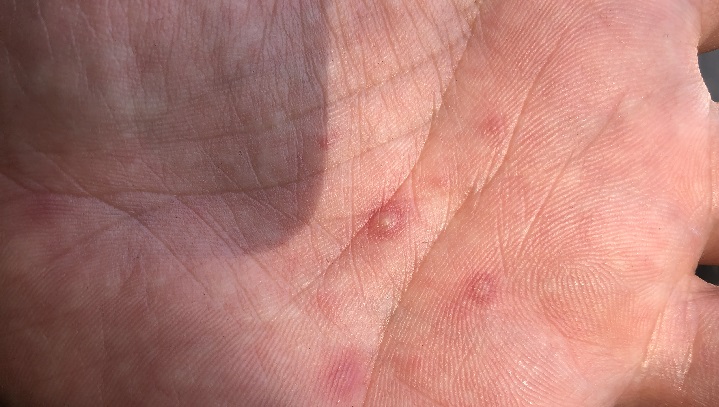
午前6時:朝起きると、昨晩の熱は下がっていました。とは言え、完全に熱が下がっている感じではなく、まだ寒気がしていたのですが、仕事に行けないほどではなかったので、一応風邪薬を飲んで、通常通り出勤。
午前9時:右手の人差し指先端と左手の平の中央部分に「赤身のある水疱」があることに気が付く。
また、昨日から気にはなっていた「口の中のヒリヒリ感とただれ」がますます悪化。。。ただ、喉の痛みもあったので、風邪で喉がやられたのかと思う。
午後3時:足の裏に痛みを感じる。歩くたびにズキズキと痛みが走り始める。
午後11時:両手の平及び指に赤身のある水疱及び赤い発疹が10個程度あることに気が付く。要は、午前9時に発見した「赤身のある水疱」が悪化してきている。更に足の裏の痛みも悪化しており、すでに歩くのは可能だが、走るのは困難な状態になってきた。
3日目(土曜日)




午前6時:「両手の平及び指の赤身のある水疱及び赤い発疹」が更に増えてきている。足の裏もすでに歩くのも厳しいくらいに悪化してきている。
午前8時:症状がかなり悪化しているので、Googleサーチで調査すると、帯状疱疹という結構重病な感じの病気の可能性有。。。
本格的にヤバいことになってきた。。。
更に今日は土曜日。ほとんどの病院が閉まっている。。。かなり最悪な状態。
私の加入しているInsurance(保険)は、HMOというタイプの保険のため、健康保険を使うには、Primary Care Physician (主治医)にまずは通院する必要あり。
土曜日なので、恐らくやっていないと思うが、ダメもとでPrimary Care Physician (主治医)に電話。予想通り、土曜日なので、やはり病院閉まっている。基本的にアメリカの病院は土曜日、日曜日は閉まっているのです。
再度Google検索で私の加入してる保健会社ウェブサイトに行き、私の入っているプランのHMOを受け付けてくれる、Urgent Careを探すことにした。
私の知っている限りUrgent Careは、どこも土曜日、日曜日空いている。アメリカでEmergencyというタイプの病院に行ってしまうと、後でメチャクチャ高額な請求を受けることがある。アメリカはUrgent careはwalk-in clinicと呼ばれるタイプ。私の知っている限り、メチャクチャ高額な請求を受けることはない。
保険会社のウェブサイトのmember専用ページ内で、保険が適応できる「Urgent Care」を検索。
家から10分以内の場所にあった!
早速出発!
すでに時刻は、午前9時過ぎ。。。
午前9時半:Urgent careに到着。私は初めて診断を受ける病院なので、数枚の紙に診断のための必要情報(自分の名前、Primary Care Physicianの情報、自分の健康状態)を記入。
血圧、体温を計測。血圧問題なし。体温も問題なし!
その後、診断ルームで待つこと15分。
ドクター登場!
状況を説明。ドクターが私の体をチェックする。
ドクター「It’s Virus」
私「What type?」
ドクター「Hand, foot, mouth」
私「What????」
スマートフォーンで意味を調べると、「手足口病」と発覚。
どうにか治せないかを聞くが、この病気は、明確な治療法がない様子。一先ず、明日から「ステロイド」を飲むようにとのことに。
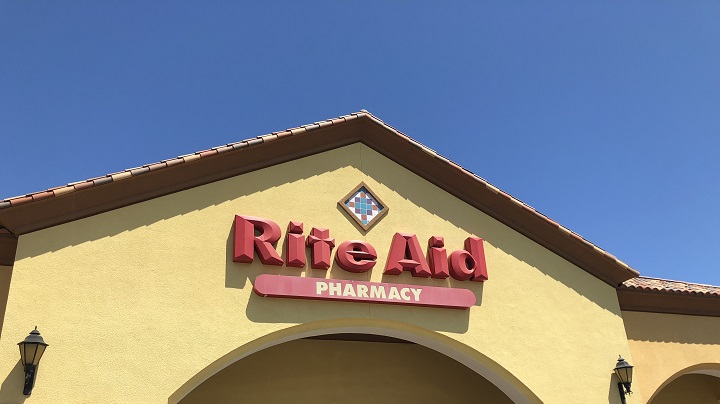
午前10時半:Prescription(処方箋)を出してもらう。もう10年以上日本を離れているので、今の日本はわからないが、私のいた頃の日本では、病院の近くに病院指定の薬屋さんがあり、処方箋は必ずこの薬屋さんに出して、薬をもらっていた。
しかしアメリカは、全く逆で患者が薬屋を指定できる。基本的に指定できるのは、大手Drugstore (薬局)。
私の住んでいる地域には3大大手Drugstoreがある。
「CVS Pharmacy」、「Rite Aid」、「Walgreens」
家から一番近い「Rite Aid」の店舗をピックアップ場所として指定。
午前11時:Rite Aidに到着。受付にPrescriptionを渡すと、すでに薬が用意されていた。どうやら、Urgent Careは、Rite Aidにすでにオンラインで薬の注文をしてたらしい。
午前11時半:家に着く。このまま家で安静に。
Urgent CareとPrescription(処方箋)でかかった費用は?
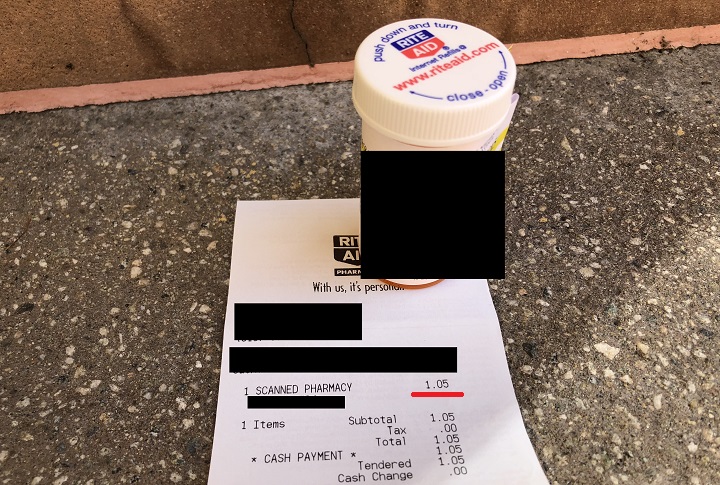
「アメリカは、とにかく医療費用が高いです!」
私は乗ったことはありませんので噂話しですが、救急車に乗っただけで日本円で数万円。もし病院に入院したりしたら、最後。。。。1万ドル近い(日本円で100万円くらい)の請求が来るらしいです。
こんな国で今回私が支払った額は、
31.05ドル(3100円くらい)!!
ちなみに、後で保険会社に「Emmergencyに私が行ったらいくらかかったか?」を聞いたところ、
「診察だけで250ドルかかる」
とのことでした。約10倍かかった訳ですね。
行かなくて良かった。。。。
ところで31.05ドルの内訳は、
Urgent careでの診察料 (通称:Copay):30ドル
Rite Aidで出してもらったステロイド:1.05ドル
アメリカで、手足口病 (Hand, foot, and mouth disease)にかかったら、まずは、「Urgent Care」がお勧めです!!
4日目
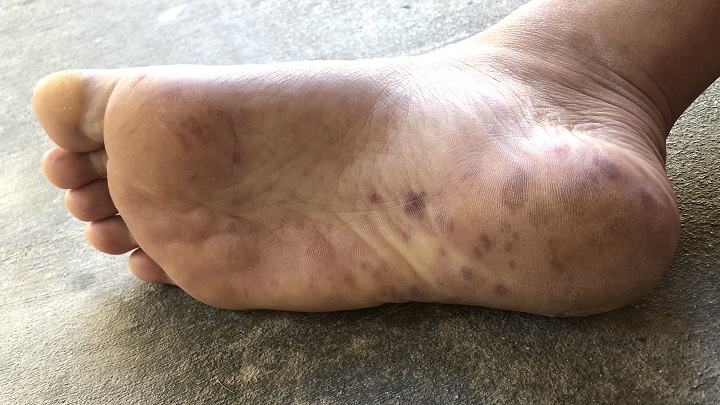
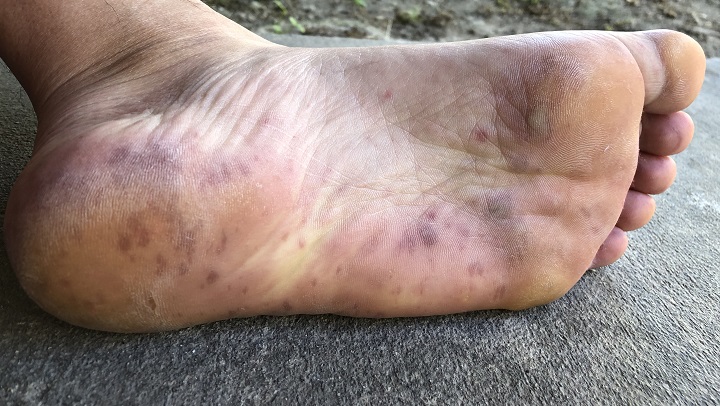


熱、口内のヒリヒリ感とただれは収まったが、「両手の平及び指の赤身のある水疱及び赤い発疹」は全く直っていない。
足の裏に関しては、確実に悪化している。